Вариационная параметризация эскиза
Вариационная параметризация эскиза
Каждый эскиз, участвующий в образовании трехмерной модели, может быть параметрическим. На его графические объекты могут быть наложены различные типы параметрических связей и ограничений: вертикальность, горизонтальность, параллельность прямых и отрезков и др.
В КОМПАС-Эй V7 Plus этот вид параметризации реализуется автоматически, на лету.
Иерархическая параметризация модели
Иерархическая параметризация - параметризация, при которой определяющее значение имеет порядок создания элементов, точнее, порядок их подчинения друг другу - иерархия, которая отражается в дереве построения. Любая параметрическая твердотельная модель хранит историю своего создания и позволяет быстро редактировать любой элемент этой истории на любом уровне иерархии.
Элемент, для создания которого использовались любые части и/или характеристики другого элемента, считается подчиненным этому элементу. В иерархии КОМПАС-Эй V7 Plus существует два типа отношений между элементами.
Если элемент подчинен другому элементу, он называется производным по отношению к подчиняющему элементу. Если элементу подчинен другой элемент, то подчиняющий элемент называется исходным по отношению к подчиненному.
Вы можете включить параметрический режим либо для всех открываемых или создаваемых вновь документов, либо для каждого конкретного документа.
Для того, чтобы включить параметрический режим как действующий по умолчанию для всех вновь создаваемых графических документов, выполните следующее:
1. Выберите в меню Настройка команду Настройка новых документов. В появившемся диалоге выберите пункт Графический документ - Параметризация.
2. Включите нужные опции в диалоге настройки параметризации.
3. Нажмите кнопку OK для выхода из диалога с сохранением сделанных настроек, которые теперь будут действовать для всех открываемых и новых чертежей и фрагментов.
Если параметрический режим по умолчанию не включен или Вы хотите изменить настройки только для активного документа, сделайте следующее:
1. Выберите в меню Настройка команду Параметры текущего документа. В
появившемся диалоге выберите пункт Параметризация.
2. В появившемся диалоге включите нужные опции параметрического режима.
Инструментальная панель параметризации
Кнопки команд, позволяющих накладывать ограничения на объекты и удалять эти ограничения, расположены на отдельной странице Инструментальной панели. Для того, чтобы активизировать эту страницу, нажмите кнопку Панель параметризации на Панели переключения.
Управление значениями размеров
Предварительно для получения ассоциативного размера изображаем на экране дисплея линию. Выбираем на Инструментальной панели ^ Размеры ^ Линейный размер и выделяем построенную линию.
После этого мы имеем возможность изменить значение ассоциативного размера (и, соответственно, конфигурацию управляемой им геометрии), для этого выполните следующее.
1. Дважды щелкните левой кнопкой мыши на тексте размерной надписи параметрического размера. На экране появится диалог ввода значения размера и имени переменной.
Другим способом является вызов команды Изменить значение размера на Инструментальной панели параметризации (рис.
10) и указание того размера, значение которого требуется изменить.

Рис. 9. Окно настройки параметрического режима
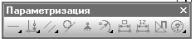
Рис. 10. Панель параметризации
2. Введите новое значение размера в поле появившегося диалога и нажмите кнопку OK. Значение размера изменится, причем размер будет зафиксирован.
Ассоциативный размер может быть фиксированным или свободным.
Фиксированный размер обозначается рамкой вокруг размерной надписи, отображаемой цветом подсвечивания (по умолчанию - красный). Назначение фиксированного размера состоит в том, что обезразмеренная им длина (угол, радиус) при любом редактировании объектов должна сохранять свое значение неизменным.
Фиксацию с размера можно снять (команда Показать/удалить ограничения) или поставить (команда Зафиксировать размер) в любое время.
Вы можете редактировать объекты параметрической модели мышью, перетаскивая характерные точки объектов.
Если на объект наложены ограничения, полностью определяющие его положение (например, проставлены все необходимые размеры, связывающие геометрию детали), будет выполнено простое перемещение связанных объектов в новое положение без перестроения геометрии.
Если же объект при этом связан с зафиксированной точкой, то не будет выполнено вообще никаких действий.
Наложение и снятие ограничений
Нужные команды находятся на Инструментальной панели параметризации.
Для того, чтобы наложить какое-либо ограничение на объект (или несколько объектов), выполните следующее.
1. Перейдите на Инструментальную панель параметризации, нажав кнопку на панели переключения.
2. Вызовите нужную команду установки ограничения с помощью соответствующей кнопки на панели.
3. Последовательно указывайте объекты, на которые нужно наложить ограничения (естественно, тип объекта должен соответствовать типу ограничения).
Для того, чтобы просмотреть ограничения или снять их с объекта, выполните следующее.
1. Укажите объект, ограничения которого Вы хотите просмотреть.
2. Нажмите кнопку Показать/удалить ограничения на Инструментальной панели параметризации.
Ограничения объекта будут отображены на экране в соответствующем диалоге.
Если Вы хотите удалить какое-либо ограничение, выделите его в диалоге и нажмите кнопку Удалить.
Присвоение имени переменной размеру (создание связанной переменной)
Вы можете присвоить любому ассоциативному размеру имя переменной (создать связанную переменную). Это имя используется для того, чтобы в аналитической форме задать зависимость значения размера от других параметров, также представленных именами переменных.
Дважды щелкните левой кнопкой мыши на тексте размерной надписи параметрического размера. На экране появится диалог ввода значения размера и имени переменной.
Другим способом является вызов команды Установить значение размера на Инструментальной панели параметризации и указание того размера, которому требуется присвоить имя переменной.
Введите имя переменной в соответствующее поле появившегося диалога.
При присвоении размеру имени переменной допускается использование букв латинского алфавита (различаются символы верхнего и нижнего регистра), арабских цифр и символа подчеркивания (_). Длина имени переменной не более 16 символов.
Первый символ в имени переменной - буква или подчеркивание.
Одновременно можно отредактировать и значение размера.
После выхода из диалога введенное имя переменной показывается в скобках под соответствующей ей размерной надписью.
Для визуализации имени переменной применяется тот же цвет, что и для подсвечивания объектов (по умолчанию - красный). Имя переменной выводится на экран, но не выводится на бумагу.
СОЗДАНИЕ ОБЪЁМНОЙ МОДЕЛИ
Любые изделия могут быть изготовлены только на основании определенных конструкторских документов.
К конструкторским документам относятся графические и текстовые документы, которые в отдельности или в совокупности определяют состав и устройство изделия и содержат необходимые данные для его разработки, изготовления, контроля, приемки, эксплуатации и ремонта.
К графическим документам относятся различные виды чертежей, схем. В них содержится графическая информация об изделии.
Чертеж детали - документ, содержащий изображение детали и другие данные, необходимые для ее изготовления и контроля.
При выполнении технических чертежей оказывается необходимым иметь наряду с комплексным чертежом данного оригинала и более наглядное его изображение, обладающее свойством обратимости. С этой целью применяют чертеж, состоящий только из одной параллельной проекции данного оригинала, дополненной проекцией пространственной системы координат, к которой предварительно отнесен изображаемый оригинал.
Такой метод получения однопроекционного обратимого чертежа называется аксонометрическим методом.
Таким образом, построение аксонометрических проекций сводится к применению координатного метода на проекционном чертеже. Так как при пользовании координатным методом приходится производить измерения по координатным осям, то отсюда и получил свое название рассматриваемый метод.
Слово аксонометрия означает буквально осеизмерение.
К применению на чертежах всех отраслей промышленности и строительства рекомендуют пять видов аксонометрий: две ортогональных (изометрическую и диметрическую) и три косоугольных (фронтальную и горизонтальную изометрические проекции, фронтальную диметрическую). В машиностроении в основном применяют ортогональные: изометрическую (она является единственно возможной).
Для создания твёрдотельной модели применяется перемещение или вращение плоских контуров. Плоский контур, в результате перемещения которого образуется объёмное тело -модель, является проекцией основания модели или её элемента на плоскости проекций, либо на грань модели.
Перемещение контура принято называть операцией. Операции имеют дополнительные возможности, позволяющие изменять параметры построения, а следовательно и самой модели.
В контур можно скопировать изображение из ранее созданного чертежа или фрагмента.
Создание объёмной модели начинается с построения плоского контура, на одной из стандартных плоскостей проекций.
Система КОМПАС-Эй V7 Plus определяет ряд требований к построению контура:
- контур всегда отображается стилем линии Основная;
- контуры, составляющие чертёж основания модели не должны пересекаться и не должны иметь общих точек;
- если контуров несколько, то один из них должен быть наружным, а другие - вложенными в него;
допускается только один уровень вложенности контуров.
При проектировании изделий можно выделить два подхода к конструированию на основе компьютерных технологий.
Первый подход базируется на двумерной геометрической модели и использования компьютера как электронного кульмана. Хотя таким образом можно значительно ускорить процесс конструирования, но кардинального изменения в технологии конструирования не происходит, сохраняются все недостатки традиционного способа конструирования.
Центральное место в этой технологии занимает чертеж.
Процесс конструирования соответствует традиционному способу конструирования (рис. 11).
В основе другого подхода лежит пространственная геометрическая модель изделия (рис. 12), которая является более наглядным способом представления оригинала и более мощным и удобным инструментом для решения геометрических задач.
Чертеж в этих условиях играет вспомогательную роль, а способы его создания основаны на методах компьютерной графики и получаются автоматически из пространственной модели оригинала.
Под моделью понимается совокупность сведений, однозначно определяющих его форму. Двумерные модели (2D) позволяют формировать и изменять чертеж, а трехмерные модели (3D) служат для представления изделия в пространстве.
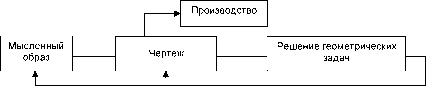
Рис. 11. Традиционная технология проектирования
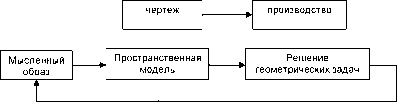
Рис. 12. Пространственная геометрическая модель
Трехмерные модели задаются различными способами:
Каркасные (проволочные) - координатами вершин и соединяющими их ребрами. Эти модели просты, но имеют ограниченные возможности, например при удалении невидимых линий;
Полигональные (поверхностные) - поверхностями (плоскостями, поверхностями вращения и сдвига и др.). Этими моделями можно описать любой технический объект.
Над полигональными моделями можно выполнять логические операции объединения, вычитания, пересечения.
Объёмные (твердотельные) - формируются из элементарных объектов с использованием логических операций. По таким моделям можно построить чертежи, рассчитать его массоинерционные характеристики.
Объемные модели являются составными 2D, их представление сохраняется в виде иерархической структуры.
ОСНОВНЫЕ ПОНЯТИЯ ТВЕРДОТЕЛЬНОГО ГЕОМЕТРИЧЕСКОГО МОДЕЛИРОВАНИЯ
Общепринятым порядком моделирования твердого тела является последовательное выполнение одной из трех логических операций (объединения, вычитания и пересечения) над объемными элементами. Пример выполнения таких операций показан на рис.13.

Рис. 13.
Булевые операции над объемными элементами: а) цилиндр; б) объединение двух цилиндров; в) вычитание цилиндра; г) вычитание призмы.
Получение объемных элементов, над которыми выполняются вышеуказанные операции, осуществляется кинематическим способом. При этом в результате перемещения плоской фигуры (образующей) в пространстве вдоль некоторой направляющей остается след, который и определяет форму элемента (рис.
13). Получившаяся в результате поверхность детали ограничивает некоторый объем. Созданный элементарный ориентированный объем и является простейшей твердотельной геометрической моделью.
В КОМПАС-Эй V7 Plus плоская фигура, на основе которой образуется тело, называется эскизом, а формообразующее перемещение эскиза -операцией.
Другие системы твердотельного моделирования могут поддерживать иную терминологию подобных элементов.
ОСНОВНЫЕ ПОНЯТИЯ ТВЕРДОТЕЛЬНОГО МОДЕЛИРОВАНИЯ В КОМПАС.
Эскизы
Плоская фигура, на основе которой образуется тело, называется эскизом, а формообразующее перемещение эскиза - операцией.
Эскиз изображается на плоскости стандартными средствами чертежно-графического редактора КОМПАС-Эй V7 Plus. При этом доступны все команды построения и редактирования изображения, команды параметризации и сервисные возможности.
Эскиз, как и фрагмент, может быть параметрическим. В эскиз можно перенести изображение из ранее подготовленного в КОМПАС-Эй V7 Plus чертежа или фрагмента.
Эскиз может располагаться в одной из ортогональных плоскостей координат, на плоской грани существующего тела или во вспомогательной плоскости, положение которой задано пользователем.
Общие требования к эскизам:
Эскиз представляет собой сечение объемного элемента. Реже эскиз является траекторией перемещения другого эскиза - сечения.
Для создания объемного элемента подходит не любое изображение в эскизе, оно должно подчиняться некоторым правилам.
- Контуры в эскизе не пересекаются и не имеют общих точек.
- Контур в эскизе изображается стилем линии Основная".
Под контуром понимается любой линейный графический объект или совокупность графических объектов (отрезков, дуг, сплайнов, ломаных).
Иногда для построения контура в эскизе (особенно параметрическом) требуются вспомогательные объекты, не входящие в контур. Их можно изображать другими стилями линий; такие объекты не будут учитываться при выполнении операций.
Эскиз, как и фрагмент, может содержать несколько слоев. При выполнении операции учитываются объекты во всех слоях, кроме погашенных.
Операции
Проектирование детали начинается с создания базового тела путем выполнения операции над эскизом (или несколькими эскизами).
При этом доступны следующие типы операций:
- вращение эскиза вокруг оси, лежащей в плоскости эскиза,
- выдавливание эскиза в направлении, перпендикулярном плоскости эскиза,
- кинематическая операция - перемещение эскиза вдоль указанной направляющей,
- построение тела по нескольким сечениям-эскизам.
Каждая операция имеет дополнительные опции, позволяющие варьировать правила построения тела.
- При вращении эскиза можно задать угол и направление поворота относительно плоскости эскиза и выбрать тип тела - тороид или сфероид (если контур эскиза не замкнут).
- При выдавливании эскиза можно задать расстояние и направление выдавливания относительно плоскости эскиза и при необходимости ввести угол уклона.
- При выполнении кинематической операции можно задать ориентацию образующей относительно направляющей (сохранение нормали, угла наклона или ортогональности).
- При построении тела по сечениям можно указать, требуется ли замыкать построенное
тело.
- Во всех типах операций можно включать опцию создания тонкостенной оболочки и задать толщину и направление построения стенки - внутрь, наружу или в обе стороны от поверхности тела, образованного операцией.
После создания базового тела производится "приклеивание" или "вырезание" дополнительных объемов. Каждый из них представляет собой тело, образованное при помощи перечисленных выше операций над новыми эскизами.
При выборе типа операции нужно сразу указать, будет создаваемое тело вычитаться из основного объема или добавляться к нему.
Примерами вычитания объема из детали могут быть различные отверстия, проточки, канавки, а примерами добавления объема - бобышки, выступы, ребра.
При вводе параметров операции вырезания или приклеивания доступно несколько больше опций, чем в базовой (самой первой) операции. Дополнительные опции позволяют упростить задание параметров.
Например, при создании сквозного отверстия можно не рассчитывать его длину, а выбрать опцию Через всю деталь, а при создании бобышки указать, что она должна быть построена до определенной поверхности.
Дополнительные операции позволяют упростить задание параметров наиболее распространенных конструктивных элементов - фаски, скругления и цилиндрического отверстия. Так, для построения фаски не нужно рисовать эскиз, перемещать его вдоль ребра и вычитать получившийся объем из основного тела.
Достаточно указать ребро или несколько ребер или грани для построения фаски и ввести ее параметры - величину катетов или величину катета и угол.
Аналогично при построении отверстия достаточно выбрать его тип и ввести соответствующие параметры.
На любом этапе работы тело можно преобразовать в тонкостенную оболочку (для этого нужно будет исключить одну или несколько граней, которые не должны входить в оболочку). Порядок работы с получившейся оболочкой будет прежним - добавление и вычитание тел, формирование фасок, скруглений и отверстий.
На любом этапе работы можно удалить часть тела по границе, представляющей собой плоскость или цилиндрическую поверхность, образованную выдавливанием произвольного эскиза.
Очень часто при построении тела требуется произвести несколько одинаковых операций. Для повторения операции можно воспользоваться командой Копия.
В КОМПАС-Эй V7 Plus доступны разнообразные способы копирования: копирование по сетке, по окружности, вдоль кривой, зеркальное копирование. Возможно не только копирование операций выдавливания и приклеивания, но и "копирование копирования".
Для создания детали, обладающей плоскостью симметрии, можно воспользоваться командой Зеркально отразить все, а для получения детали, симметричной существующей -командой Зеркальная деталь.
Вспомогательная геометрия
Вспомогательной геометрией называются элементы модели, которые явно не участвуют в формообразовании, а служат для базирования и построения формообразующей геометрии (эскизов, траекторий, геометрических вычислений и пр.)
В КОМПАС-Эй V7 Plus можно создать вспомогательные плоскости и оси, задав их положение одним из предусмотренных в системе способов. В качестве вспомогательных элементов могут использоваться и конструктивные эскизы, т.е. плоские контуры, над которыми не выполняются операции.
Вспомогательные построения
Эскиз может быть построен на плоскости (в том числе на любой плоской грани тела). Для выполнения некоторых операций (например, копирования по окружности) требуется указание оси (осью может служить и прямолинейное ребро тела).
Если существующих в модели ортогональных плоскостей, граней и ребер недостаточно для построений, пользователь может создать вспомогательные плоскости и оси, задав их положение одним из предусмотренных системой способов. Например, ось можно провести через две вершины или через прямолинейное ребро, а плоскость - через три вершины или через ребро и вершину.
Существуют и другие способы задания положения вспомогательных осей и плоскостей.
Элементы твердотельной геометрической модели
Грань - гладкая (необязательно плоская) часть поверхности детали.
Ребро - кривая, разделяющая две грани.
Вершина - точка на конце ребра.
Тело детали - область, ограниченная гранями детали. Считается, что эта область заполнена однородным материалом детали.
Элемент - эскиз, операция, конструктивный и другой объект, использованный при создании модели.
Дерево построений - экранный элемент, отражающий иерархию (порядок, историю) создания геометрической модели.
СОЗДАНИЕ СБОРОЧНОГО ЧЕРТЕЖА
Сборка является новым типом документа КОМПАС-Эй V7 Plus. Принципы моделирования сборки позволяют пользователю получить объемную модель изделия в целом, с учетом всей его структуры.
Преимущества объемного моделирования сборок особенно ярко проявляются при проектировании сверху вниз, когда модель детали создается на основе уже имеющейся обстановки; однако возможно и сборка изделия из полностью готовых деталей (проектирование снизу вверх).
Модель сборки в КОМПАС-Эй V7 Plus состоит из набора компонентов - деталей, подсборок и стандартных изделий
Существующий компонент (например, модель детали, хранящаяся в файле) может быть многократно вставлен в сборку. Вставка производится путем выбора файла компонента; возможно также перетаскивание компонента мышью из Дерева построения или из окна редактирования этого компонента.
Компонент сборки может также создаваться на месте, непосредственно в этой сборке. В этом случае при построении компонента используется его окружение.
Например, эскиз основания новой детали создается на грани существующей детали и повторяет ее контур, а траекторией этого эскиза при выполнении кинематической операции становится ребро другой детали.
Модель любого (в том числе созданного на месте) компонента сборки, хранится в отдельном файле на диске. В модели сборки находятся лишь ссылки на файлы всех компонентов и информация об их положении в сборке. Благодаря этому становятся возможными:
- быстрая замена компонентов;
- применение одной детали (сборки) в разных изделиях;
- передача изменений геометрии компонента во все сборки, где он используется.
Управление структурой (иерархией) сборки возможно в любой момент работы с ее моделью. Например, пользователь может объединить несколько компонентов в новую подсборку или внести новые компоненты в существующую подсборку или удалить любой компонент.
При удалении компонента из сборки уничтожается только ссылка на него; сам файл с моделью компонента остается на диске в неизменном виде.
В составе системы поставляется обширная библиотека стандартных элементов -крепежных изделий, опор валов и т.д. Применение библиотечных элементов избавляет пользователя от необходимости самостоятельно создавать стандартные модели, высвобождая тем самым время для решения творческих задач проектирования
Формообразующие операции и вспомогательные построения
При формировании модели сборки возможно не только взаимное перемещение компонентов, но и выполнение формообразующих операций. В сборке может выполняться удаление материала одновременно нескольких компонентов путем:
- вырезания элемента выдавливания;
- вырезания элемента вращения;
- вырезания кинематического элемента;
- вырезания элемента по сечениям;
- создания круглого отверстия;
- сечения плоскостью;
- сечения по эскизу.
Эти операции выполняются точно так же, как при моделировании отдельной детали. Аналогией таких операций, выполняемых в модели сборки, является совместная обработка нескольких деталей в сборе.
Вообще говоря, при редактировании сборки возможно и приклеивание формообразующих элементов, создание уклонов, тонкостенных оболочек и т.д. Но эти операции, в отличие от операций, выполняемых в сборе, применимы не к сборке в целом, а к конкретным деталям в ее составе.
При моделировании сборки доступны те же вспомогательные построения, что и при моделировании детали: создание вспомогательных осей, плоскостей, пространственных кривых; эскизы создаются на вспомогательных плоскостях и плоских гранях любых компонентов.
СПЕЦИФИКАЦИЯ
Спецификация - документ, содержащий информацию о составе сборки, представленную в виде таблицы. Спецификация оформляется рамкой и основной надписью на отдельных листах формата А4.
Она часто бывает многостраничной.
Форма и порядок заполнения спецификации установлены
ГОСТ 2.106-96. Заглавный (первый) лист спецификации имеет основную надпись (ГОСТ 2.106-96) по форме 2, а последующие листы - по форме 2а.
Спецификация состоит из разделов, которые располагаются в следующей последовательности: документация, комплексы, сборочные единицы, детали, стандартные изделия, прочие изделия, материалы, комплекты.
Наличие их определяется составом изделия.
В спецификацию для учебных сборочных чертежей, как правило, входят следующие разделы
1. Документация (сборочный чертеж).
2. Сборочные единицы (если они есть).
3. Детали.
4. Стандартные изделия.
5. Материалы (если они есть).
Для большинства сборочных чертежей спецификация имеет три раздела: 1-ый, 3-ий, 4-ый.
Наименование каждого раздела указывается в виде заголовка в графе Наименование и подчеркивается тонкой линией. Ниже каждого заголовка оставляется одна свободная строка, выше - не менее одной свободной строки.
1. В раздел Документация вносят конструкторские документы на сборочную единицу. В этот раздел в учебных чертежах вписывают Сборочный чертеж.
2. В разделы Сборочные единицы и Детали вносят те составные части сборочной единицы, которые непосредственно входят в нее. В каждом из этих разделов составные части записывают по их наименованию.
3. В раздел Стандартные изделия записывают изделия, применяемые по государственным, отраслевым или республиканским стандартам. В пределах каждой категории стандартов запись производят по однородным группам, в пределах каждой группы - в алфавитном порядке наименований изделий, в пределах каждого наименования - в порядке возрастания обозначений стандартов, а в пределах каждого обозначения стандартов - в порядке возрастания основных параметров или размеров изделия.
4. В раздел Материалы вносят все материалы, непосредственно входящие в сборочную единицу. Материалы записывают по видам и в последовательности, указанным в ГОСТ 2.106-96.
В пределах каждого вида материалы записывают в алфавитном порядке наименований материалов, а в пределе каждого наименования - по возрастанию размеров и других параметров.
Графы спецификации заполняют следующим образом. В графе Формат указывают обозначение формата.
В графе Поз. указывают порядковый номер составной части сборочной единицы в последовательности их записи в спецификации.
В разделе Документация графу Поз. не заполняют. В графе Обозначение указывают обозначение составной части сборочной единицы.
В разделах Стандартные изделия и Материалы графу Обозначение не заполняют.
В графе Наименование указывают наименование составной части сборочной единицы.
Все наименования пишут в именительном падеже единственного числа. Наименование деталей, как правило, однословное.
Если же оно состоит из двух слов, то вначале пишут имя существительное, например: Колесо зубчатое, Гайка накидная. Наименование стандартных изделий должно полностью соответствовать их условным обозначениям, установленным стандартом.
В графе Кол. указывают количество составных частей, записываемых в спецификацию (сборочных единиц, деталей) на одно изделие, в разделе Материалы - общее количество материалов на одно изделие с указанием единиц измерения.
ПОРЯДОК РАБОТЫ ПРИ СОЗДАНИИ МОДЕЛИ
Общепринятым порядком моделирования твердого тела является последовательное выполнение булевых операций над объемными примитивами (сферами, призмами, цилиндрами, конусами, пирамидами и т.д.).
В разных системах реализованы различные способы задания формы объемных примитивов:
- ввод параметров для примитива выбранного из списка типа (например, ввод радиуса
сферы или габаритов параллелепипеда),
- выполнение такого перемещения плоской фигуры в пространстве, след от которого
определяет форму примитива (например, поворот окружности вокруг оси образует сферу,
а смещение многоугольника - призму).
Второй, более гибкий, способ реализован в КОМПАС-Э0 V7 Plus. Он позволяет создать такие типы объемных примитивов, которые трудно (или невозможно) сформировать первым способом.
Интерфейс системы
Вызов команд КОМПАС-Э0 V7 Plus осуществляется принятым для Microsoft Windows-приложений способом - через страницы меню и кнопки на Панели управления и Инструментальной панели.
КОМПАС-30 V7 Plus - многооконная и многодокументная система. В ней могут быть одновременно открыты окна всех типов документов КОМПАС - трехмерных деталей, чертежей, фрагментов, текстовых и графических документов и спецификаций.
Каждый документ может отображаться в нескольких окнах.
При работе с трехмерным модулем вся последовательность построения детали отображается в отдельном окне в виде "Дерева построения". В нем перечислены все существующие в модели вспомогательные элементы, эскизы и выполненные операции в порядке их создания.
Помимо дерева, отражающего историю создания детали, КОМПАС-Э0 V7 Plus запоминает иерархию элементов модели. В любой момент возможен просмотр иерархии в специальном диалоге.
В нем отображаются все топологические отношения между элементами модели. Эскиз (или несколько эскизов) для выполнения операции можно указывать в Дереве построения.
При выделении любого элемента дерева соответствующая ему часть модели подсвечивается в окне детали.
Если для выполнения операции (например, создания скругления) требуется задать грани, ребра или вершины, их можно указать курсором в окне работы с деталью.
Параметрические свойства детали
Хотя данный вопрос был достаточно подробно рассмотрен ранее, однако мы немного с другой стороны подойдем к рассмотрению данного материала, а именно рассмотрим с точки зрения построения модели детали.
Существует два аспекта параметризации трехмерной модели в КОМПАС-Э0 V7 Plus.
Во-первых, каждый эскиз может быть параметрическим. На его графические объекты могут быть наложены следующие типы параметрических связей и ограничений:
- Вертикальность прямых и отрезков
- Горизонтальность прямых и отрезков
- Коллинеарность отрезков
- Параллельность прямых и отрезков
- Перпендикулярность прямых и отрезков
- Выравнивание характерных точек объектов по вертикали и по горизонтали
- Зеркальная симметрия
- Равенство радиусов дуг и окружностей
- Равенство длин отрезков
- Касание кривых
- Принадлежность точки кривой
- Фиксация характерных точек объектов
- Фиксация и редактирование размеров
- Присвоение размеру имени переменной
- Задание аналитических зависимостей (уравнений и неравенств) между переменными
Во-вторых, при создании модели система запоминает не только порядок ее формирования, но и отношения между элементами (например, принадлежность эскиза грани или указание ребра в качестве пути для кинематической операции). Таким образом, реализована иерархическая идеология параметризации объемных построений.
Редактирование модели
Наличие параметрических связей и ограничений в модели, естественно, накладывает отпечаток на принципы ее редактирования.
В КОМПАС-Эй V7 Plus в любой момент возможно изменение параметров любого элемента (эскиза, операции) модели. После задания новых значений параметров модель перестраивается в соответствии с ними.
При этом сохраняются все существующие в ней связи.
Следует особо подчеркнуть, что после редактирования элемента, занимающего любое место в иерархии построений, не требуется заново задавать последовательность построения подчиненных элементов и их параметры. Вся эта информация хранится в модели и не разрушается при редактировании отдельных ее частей.
Удобный прием редактирования - перетаскивание операций мышью прямо в дереве построения. С его помощью можно быстро исправить ошибку в порядке построения.
Любую операцию можно удалить из модели - для этого достаточно выделить ее в дереве построения и нажать клавишу Delete.
Если произведено такое редактирование модели, которое делает невозможным существование каких-либо ее элементов с учетом параметрических связей, КОМПАС-Эй V7 Plus выдает соответствующее диагностическое сообщение. В нем указана конкретная причина конфликта или потери связи между элементами модели (например, "Пустой эскиз", "Самопересечение контура" и т.д.).
Справочная система содержит рекомендации по возможным путям устранения ошибки.
Сервисные возможности
В распоряжении пользователя находятся многочисленные сервисные возможности. Их использование позволяет управлять отображением детали, производить разнообразные измерения, формировать плоские изображения детали.
Для изменения отображения детали можно пользоваться командами управления масштабом отображения детали в окне, командами перемещения (поворота и сдвига) детали в пространстве. Доступно несколько способов отображения детали: каркас, отображение без невидимых линий или с тонкими невидимыми линиями, полутоновое и перспективное полутоновое отображение.
Для каждой отдельной грани или для всей детали в целом можно задавать свойства поверхности (цвет, степень блеска, прозрачности и т.д.). В случае указания материала детали из библиотеки его оптические свойства учитываются при полутоновом отображении модели.
Возможно измерение различных геометрических характеристик: расстояний между вершинами, ребрами и гранями в любой комбинации, измерение длин ребер и периметров граней, измерение площадей граней. Производится расчет массо-инерционных характеристик детали (объема, массы, координат центра тяжести, осевых и центробежных моментов инерции, направления главных осей инерции).
При помощи соответствующей команды можно создать плоское изображение (своеобразную "заготовку чертежа") трехмерной модели. Доступен выбор любой комбинации проекций, масштаба, параметров расположения видов, способов изображения невидимых линий и линий перехода.
Полученное изображение размещается в файле чертежа КОМПАС-Эй V7 Plus (*.cdw).
Обмен информацией с другими системами
Для передачи созданной в КОМПАС-Эй V7 Plus модели в другие пакеты с целью дальнейшей ее обработки (для включения в сборку, выполнения прочностных и иных видов расчетов, формирования управляющих программ для технологического оборудования и т.д.) служат команды экспорта. Трехмерные модели КОМПАС-Эй V7 Plus можно сохранить и передать в форматах *.IGES, *.SAT и *.STL.
Кроме того, трехмерные модели КОМПАС-Эй V7 Plus могут быть напрямую, без использования внешних модулей конвертации, прочитаны пакетом SolidWorks.
Это достигается путем использования специального модуля сопряжения с SolidWorks, разработанного специалистами АСКОН. Кроме этого появилась возможность чтения PROXY-объектов, содержащихся в файлах формата *.DXF(DWG).